excel中冻结行跟列的教程
发布时间:2016-12-02 21:38
相关话题
Excel中行跟列具体该如何冻结呢?接下来是小编为大家带来的excel中冻结行跟列的教程,供大家参考。
excel中冻结行跟列的教程:
冻结行跟列步骤1:打开表格,选择菜单栏里的视图选项,在下方的工具栏内可以找到“冻结窗口”选项
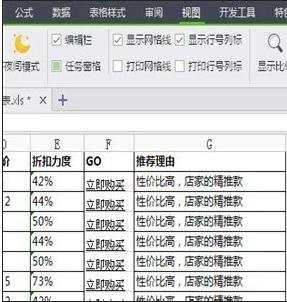
冻结行跟列步骤2:选择你想要它固定不动的那一行,点击第二行的第一个单元格,然后点击上方的冻结窗口选项
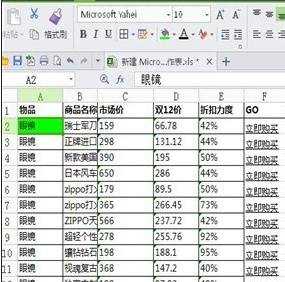
冻结行跟列步骤3:这样操作之后,滑动鼠标就可以看到如下图的情况,第一行不动,它就可以和第十行挨着了,同理选择第三行的第一个单元格,那么第一行和第二行就不会随着翻页而变化了
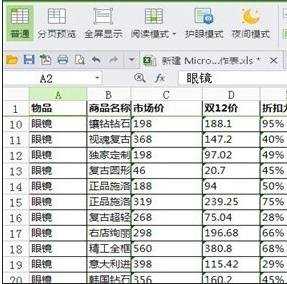
冻结行跟列步骤4:取消冻结,如果你不想冻结打开的表格,可以在工具栏内找到“取消冻结”选项,这样表格就恢复成原样了,

冻结行跟列步骤5:冻结第一列,跟冻结第一行一个道理,选择第二列的第一个单元格,选择工具栏的冻结窗口即可,向右翻页时第一列就不动了
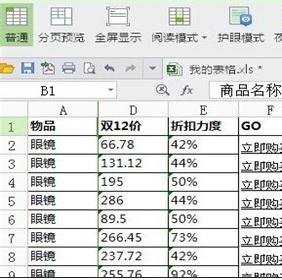
冻结行跟列步骤6:如果想做到让第一行和第一列都不动就可以选择第二列第二个单元格,选择冻结窗口,即可,如下图

冻结行跟列步骤7:滑动鼠标,是不是被冻结的第一行和第一列都固定不动了呢,同理想要取消这些冻结,只要点击工具栏里的取消冻结即可

看了excel中冻结行跟列的教程还看了:
1.excel2013冻结行的教程
2.怎么冻结或锁定Excel2007表格的行和列
3.怎么在excel2013中冻结任意行
4.excel2003冻结首行的教程
5.excel2007设置窗口冻结行列的教程
6.excel2010怎么固定首行与首列
7.excel2010冻结指定行的方法

excel中冻结行跟列的教程的评论条评论